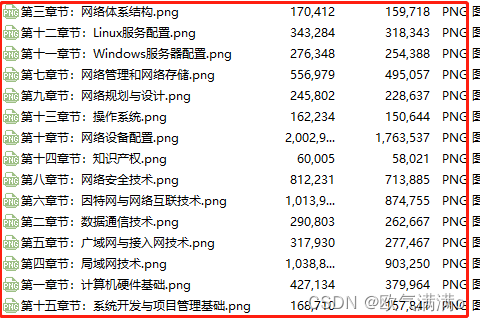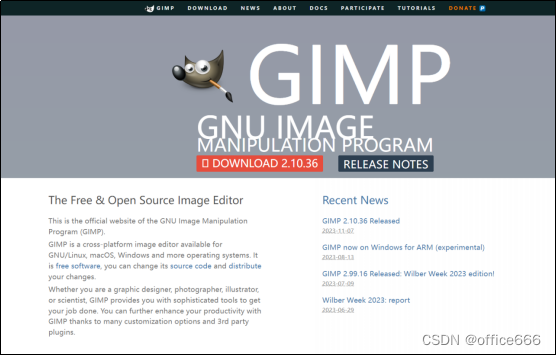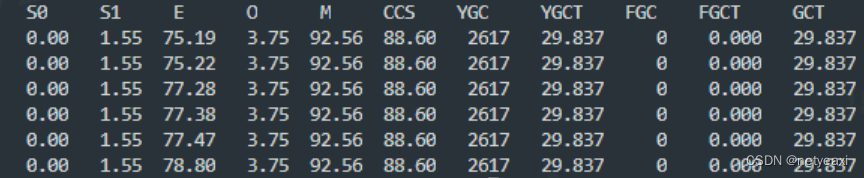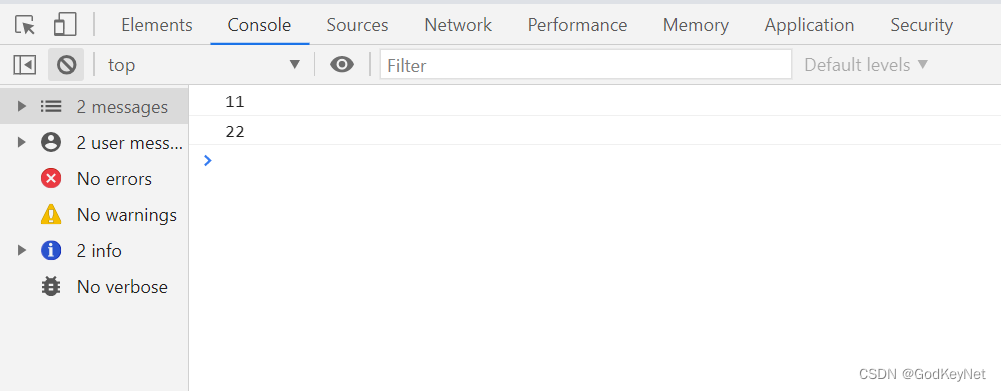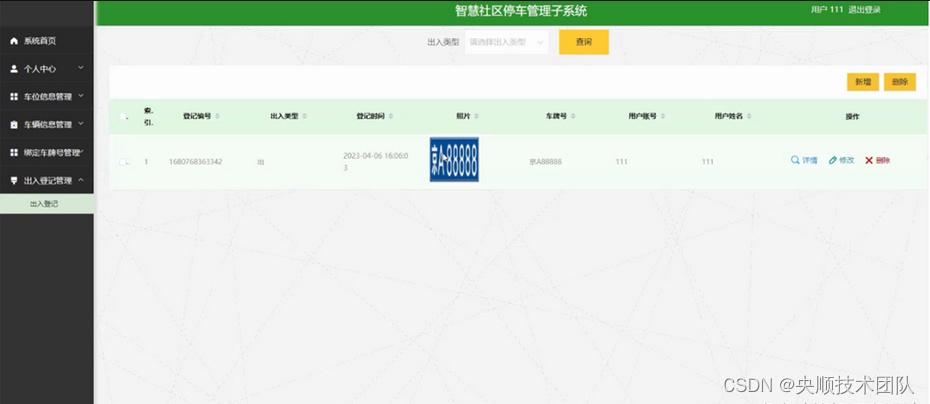番茄助手Visual Assist X安装VS2022
- 电脑配置
- 安装步骤
- 0.写在前面
- 1.确保旧版番茄助手插件完全卸载。
- 2.安装VA_X_Setup2440_0.exe,Win10以上系统需要【右键-属性】兼容Win7运行
- 3.使用Everything(或其它工具)找到C盘对应的“VA_X64.dll”路径,将两个破解文件(PiaoYun64.dll、VA_X64.dll)拷贝替换到此路径。
- 4.VS用安全模式打开,然后关闭VS。
- 5.再次打开VS,在工具栏打开“扩展→管理扩展”,在已安装中启用VA,取消自动更新,再次重启VS,即可安装成功。
- 6.打开一个C++代码,看到代码颜色改变为如下颜色,输入class显示提示即为安装成功。
- 参考链接:
电脑配置
win11系统
VS2022(17.8.0版本)
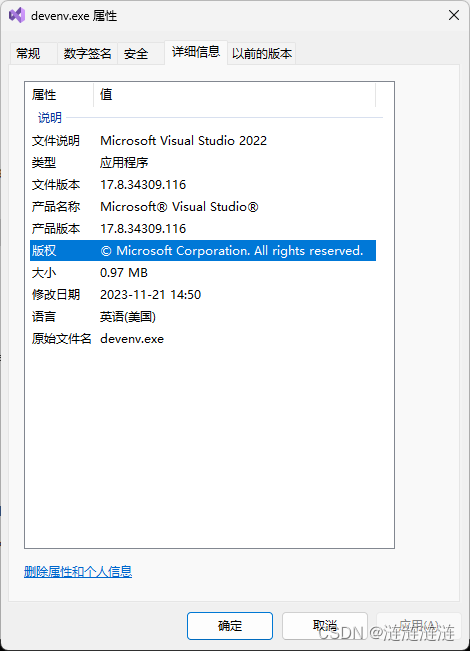
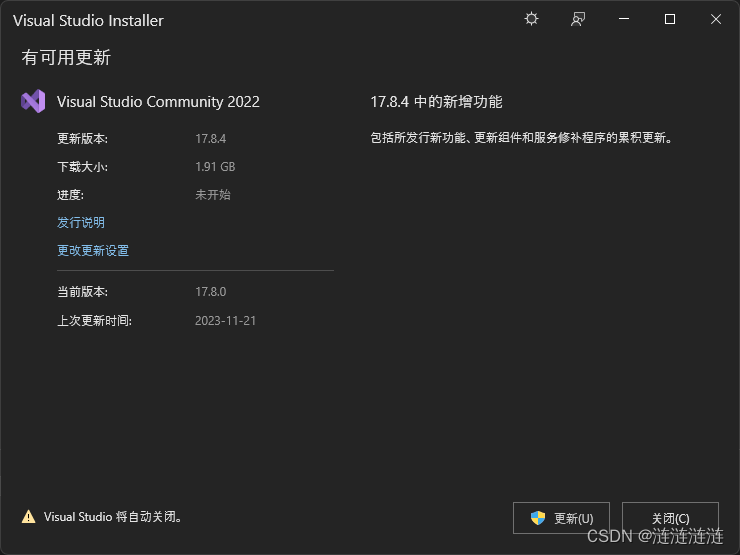
番茄助手Visual Assist X官网链接:
https://www.wholetomato.com/downloads
安装步骤
0.写在前面
番茄助手Visual Assist X官网可以免费使用最新版软件30天,之后要收费,而且还挺贵的
Visual Assist X 是一款 Microsoft Visual Studio 扩展工具,能够帮助填补 Microsoft Visual Studio 在撰写 C/C++ 和 C# 程序之不足并提升其效率。
具有以下特色功能:
- 智能提示:关键字的提示,已有类名、方法名的提示,类成员(成员数据和成员函数)的提示;
- 代码高亮:关键字、类名、方法名等用不同的颜色进行高亮,方便代码的阅读;
- 快速追踪:声明与实现的快速跳转,.cpp与.h文件的快速切换;
- 高效查找:文件名的查找,标识符的查找,标识符补引用的查找;
- 代码重构:重命名标识符(变量名、方法名、类名等,这个非常有用),自动添加成员变量的Set/Get方法,自动添加函数的注释等。
文件下载找参考链接
1.确保旧版番茄助手插件完全卸载。
2.安装VA_X_Setup2440_0.exe,Win10以上系统需要【右键-属性】兼容Win7运行
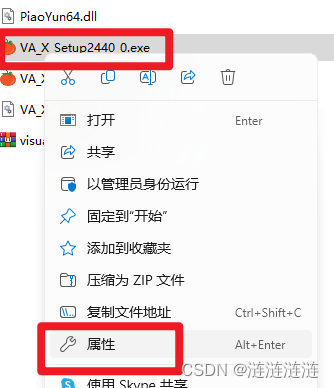

3.使用Everything(或其它工具)找到C盘对应的“VA_X64.dll”路径,将两个破解文件(PiaoYun64.dll、VA_X64.dll)拷贝替换到此路径。
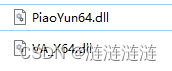

4.VS用安全模式打开,然后关闭VS。
(win+R,cmd)
VS用安全模式打开
E:\VSInstallPath\Common7\IDE\devenv.exe /safemode
/safemode前面有空格
官方链接
https://learn.microsoft.com/zh-cn/visualstudio/ide/reference/safemode-devenv-exe?view=vs-2022
5.再次打开VS,在工具栏打开“扩展→管理扩展”,在已安装中启用VA,取消自动更新,再次重启VS,即可安装成功。
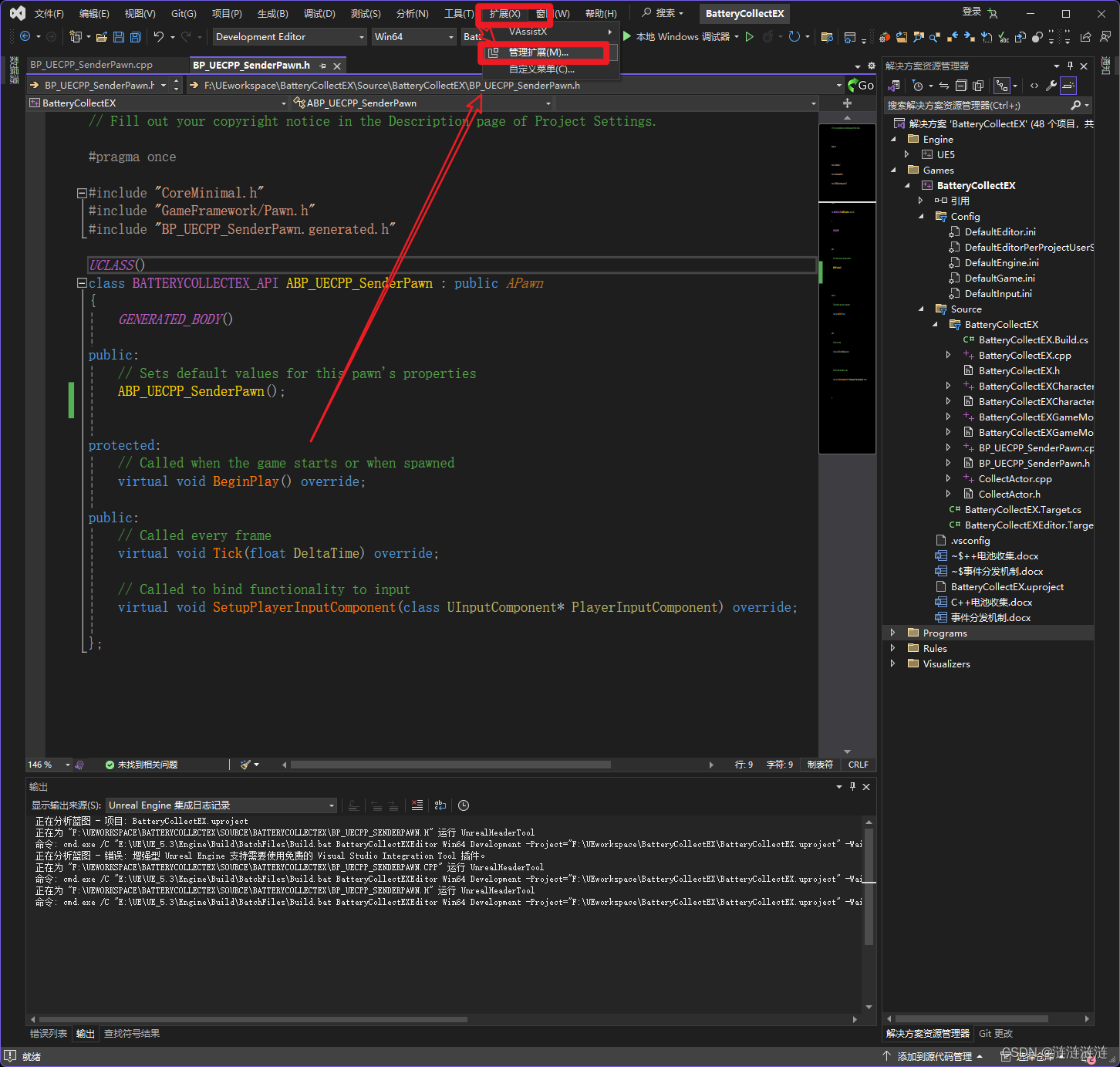

6.打开一个C++代码,看到代码颜色改变为如下颜色,输入class显示提示即为安装成功。
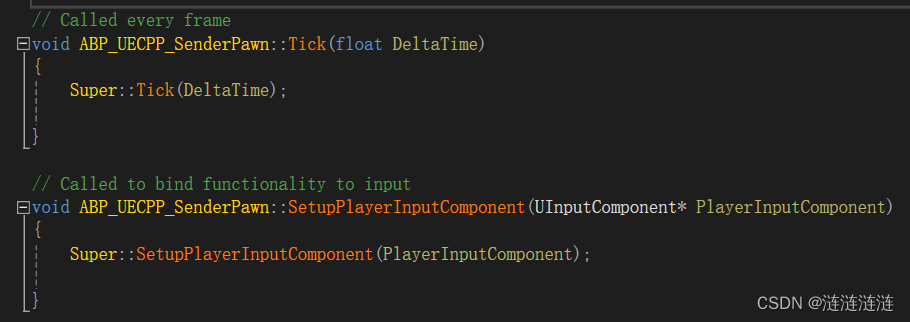
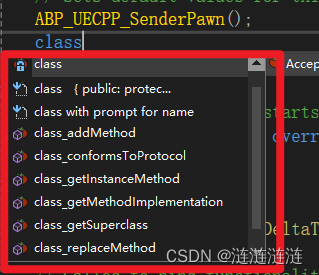
参考链接:
1.http://t.csdnimg.cn/YII5G
2.VS2022安装VisualAssistX番茄助手 - Pixel丶的文章 - 知乎
https://zhuanlan.zhihu.com/p/661815368


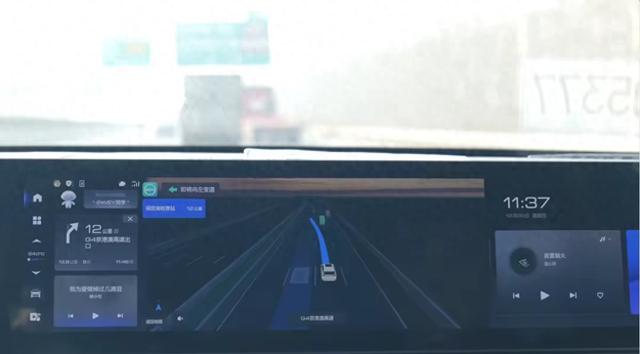
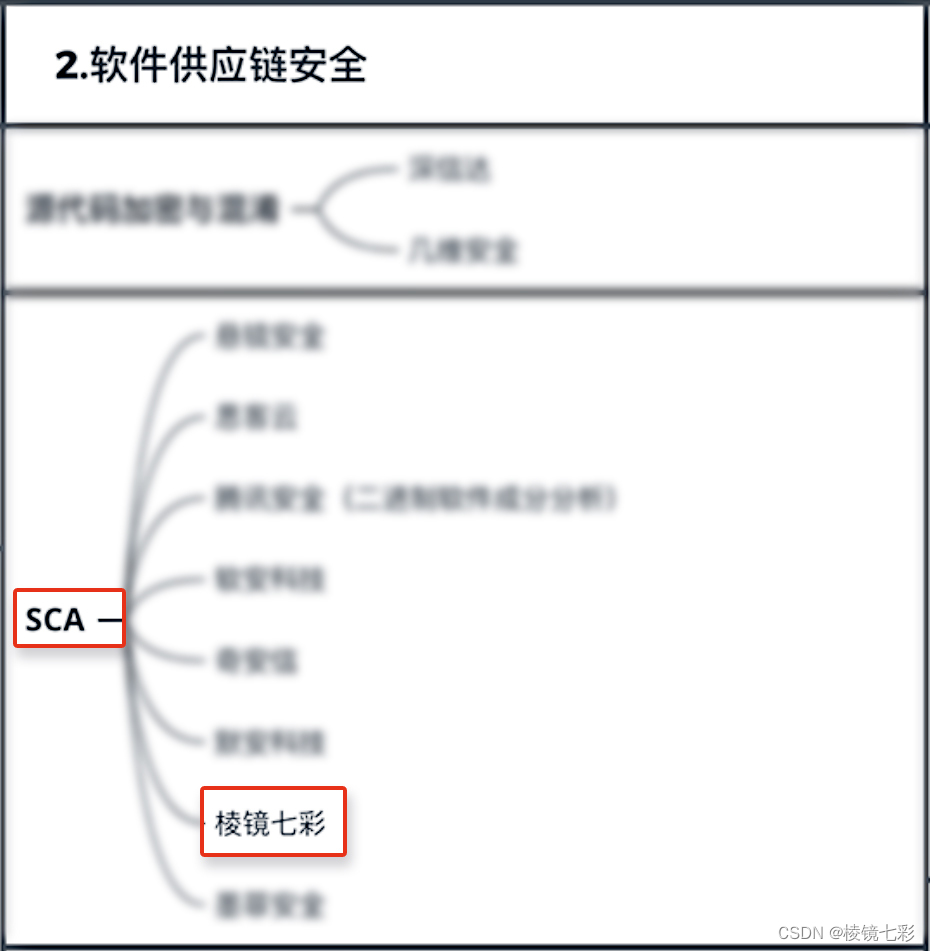
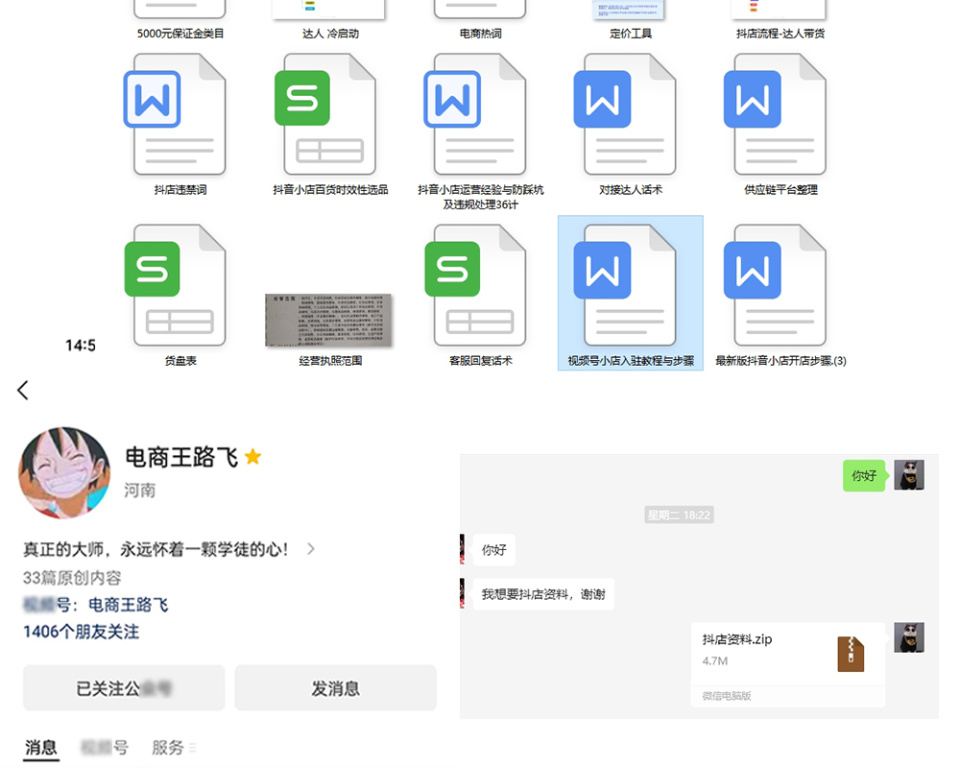





![P1067 [NOIP2009 普及组] 多项式输出————C++](https://img-blog.csdnimg.cn/direct/8986bdce9f9746ffa9b500205f0e89b0.png)